注意:
現在、この機能は Map Viewer Classic (旧名称 Map Viewer) でのみサポートされています。 新しい Map Viewer の今後のリリースで提供される予定です。
 [起点から終点の計測] ツールは、直線またはネットワークベースの移動モードを使用してポイントのペア間の移動時間または距離を計測します。
[起点から終点の計測] ツールは、直線またはネットワークベースの移動モードを使用してポイントのペア間の移動時間または距離を計測します。
注意:
[起点から終点の計測] は、移動モードで実行するために、次のルート案内およびルート サービスを必要とします。
- ルート (非同期)
- ルート検索ユーティリティ
詳細については、「ユーティリティ サービスの構成」をご参照ください。
ワークフロー図
![[起点から終点の計測] のワークフロー図 [起点から終点の計測] のワークフロー図](GUID-7266D30B-0250-4132-B1A5-9B59F0212FAD-web.png)
用語
| 用語 | 説明 |
|---|---|
測地線 | 球体上に描画されたラインを指します。 グローブ上に描画された測地線は、地球のジオイドの曲率を表します。 |
ユークリッド距離 | 平面 (デカルト平面) 上で計測される直線距離です。 |
例
- 報酬プログラムを実施しているあるデパートでは、お客様がどのくらい遠くから店舗に来店されるかを知りたいと考えています。 アナリストは、[起点から終点の計測] ツールを使用すると、それぞれのお客様と店舗間の移動距離を確認することができます。
- 消防署は、消防署から市内の特定の対象ポイントまでの消防車の応答時間を計算する必要があります。 アナリストは、[起点から終点の計測] ツールを使用して、消防署から各ポイントまでの運転時間を求めます。
- 学区では、スクール バスに乗る資格のある学生を判定する必要があります。 スクール バスのコーディネーターは、[起点から終点の計測] を使用して、各学生の自宅とその学校間の徒歩距離を計算してから、バスを利用できる最小距離の閾値より遠くに住む学生を選択します。
- ある生物学者は、渡り鳥の場所に対する忠実性について調査しています。 調査 1 年目にすべての巣にタグが付けられ、巣の位置が記録されました。 調査 2 年目に生物学者は調査地域に戻り、戻ってきた鳥の新しい巣の座標を記録しました。 [起点から終点の計測] ツールを使用すると、それぞれの鳥の 1 年目の巣と 2 年目の巣の間の直線距離を確認することができます。
使用上の注意
2 つの入力ポイント レイヤーが必要です。1 つは起点、もう 1 つは終点のポイント レイヤーです。 起点と終点間に作成される接続は、起点と終点の数によって異なり、次のテーブルにまとめています。
| 起点の数 | 終点の数 | 接続 |
|---|---|---|
1 | 1 | 起点は終点に接続します。 |
1 | 2 つ以上 | 起点はすべての終点に接続します。 |
2 つ以上 | 1 | すべての起点は終点に接続します。 |
2 つ以上 | 2 つ以上 | 「多 対 多」の接続が、一致する ID フィールドを使用して作成されます。 各起点は、ID フィールド値が一致する各終点に接続します。 |
起点と終点は、直線距離またはいずれかのネットワーク移動モードを使用して接続することができます。 一部の移動モードには、交通量を使用するためのオプションがあります。 交通量を使用する際、リアルタイムの交通量または指定した曜日および時間の一般的な交通量を使用することができます。 リアルタイムの交通量は、現在時刻から最大 12 時間をオフセットすることができます。 一般的な交通量の時間は、丸一日を 15 分間隔で設定することができます。
移動モードは、組織の管理者が構成することができます。 また、管理者は、新しい移動モードを追加したり、組織に必要のない移動モードを削除したりすることができます。 デフォルトの距離計測単位は、マイルまたはキロメートルです。これは、プロファイルの [単位] 設定によって異なります。
[起点から終点の計測] ツールで利用できるデフォルトのネットワークベースの移動モードを次の表に示します。
| 移動モード | 説明 | 仕様 |
|---|---|---|
| 歩行者の通行を許可する通路および道路に従い、移動時間を最適化する方法を見つけます。 歩行速度は、時速 5 キロに設定されます。 | 歩行速度は、時速 5 キロ (3.1 マイル) に設定されます。 歩行速度は、組織の管理者が構成することができます。 |
| 自動車およびピックアップ トラックやその他類似する小さな自動車の動きをモデル化して、移動距離を最適化する方法を見つけます。 移動は、一方通行や転回禁止など、自動車に特有のルールに従いますが、未舗装道路の移動については従いません。 | なし |
| 自動車およびピックアップ トラックやその他類似する小さな自動車の動きをモデル化して、移動時間を最適化する方法を見つけます。 移動は、一方通行や転回禁止など、自動車の特有のルールに従います。 交通データを使用できる場合、出発時刻を指定すると、交通量に応じた動的な移動速度が使用されます。 | デフォルトでは、[交通量の使用] はオフになっています。 運転速度は、履歴およびリアルタイムの交通量データに基づきます。 交通量は、リアルタイムの交通量または指定した曜日および時間の一般的な交通量を使用することができます。 ツール ウィンドウで [利用可能かを確認します。] リンクをクリックして、ご自分の地域で交通量データを利用できるか確認します。 |
| 自動車およびピックアップ トラックやその他類似する小さな自動車の動きをモデル化して、移動距離を最適化する方法を見つけます。 移動は、一方通行や転回禁止など、自動車の特有のルールに従います。 | なし |
| 歩行者の通行を許可する通路および道路に従い、移動距離を最適化する方法を見つけます。 | なし |
| 自動車およびピックアップ トラックやその他類似する小さな自動車の動きをモデル化して、移動時間を最適化する方法を見つけます。 移動は、一方通行や転回禁止など、自動車に特有のルールに従いますが、未舗装道路の移動については従いません。 交通量を使用できる場合、出発時刻を指定すると、交通量に応じた動的な移動速度が使用されます。 | デフォルトでは、[交通量の使用] はオフになっています。 地方の運転速度は、履歴およびリアルタイムの交通量データに基づきます。 交通量は、リアルタイムの交通量または指定した曜日および時間の一般的な交通量を使用することができます。 ツール ウィンドウで [利用可能かを確認します。] リンクをクリックして、ご自分の地域で交通量データを利用できるか確認します。 |
| 指定されたトラック ルートを優先して使用することで、基本的なトラック移動をモデル化し、移動時間を最適化する方法を見つけます。 ルートは、一方通行や転回禁止などに従う必要があります。 大型トラックに適用されるルールに従ってください。 | トラック輸送の速度は、自動車の履歴平均速度または定められているトラックの制限速度のいずれか遅いほうに基づきます。 デフォルトでは、[交通量の使用] はオフになっています。 トラック輸送の速度は、履歴およびリアルタイムの交通量データに基づき、トラックの規制速度を超過しません。 交通量は、リアルタイムの交通量または指定した曜日および時間の一般的な交通量を使用することができます。 |
| 指定されたトラック ルートを優先して使用することで、基本的なトラック移動をモデル化し、移動距離を最適化する方法を見つけます。 ルートは、一方通行や転回禁止などに従う必要があります。 大型トラックに適用されるルールに従ってください。 | なし |
[バリア レイヤーの選択] パラメーターを使用すると、対象の道路を移動するときに一時的な規制として機能する 1 つ以上のフィーチャを指定できます。
[ルート形状] パラメーターは、起点を終点に接続したときに出力ルートがどのように表示されるかを決定します。 [直線] (デフォルト) は、起点と終点の間の直線 (スパイダー ダイアグラムとも呼ばれる) を生成し、一方、[道路に追従] は、ルートを道路ネットワークの形状で返します。 起点と終点の照合には、選択されたルート形状に関係なく、同じ計算が使用されます。 この計算は常に、選択された移動モードに基づきます。 移動モードの代わりに直線距離が使用される場合、[直線] のみを [ルート形状] オプションとして使用できます。
出力レイヤーには、各起点と終点の間の計測値などのルート ラインが含まれます。
[ルート レイヤーを含める] を選択すると、結果の各ルートもルート レイヤーとして保存されます。 ルート レイヤーには、ルートに割り当てられた訪問先や移動方向など、特定ルートに関するすべての情報が含まれます。
[現在のマップ範囲を使用] がオンの場合、現在のマップ範囲に表示されているフィーチャだけが解析の対象になります。オフの場合は入力レイヤー内のすべてのフィーチャ (マップ範囲外であっても) が解析対象となります。
制限事項
- 入力できるポイントの数は 5,000 以下です。
- 移動モードを使用するには、ネットワーク解析権限が付与されている必要があります。
- 作成できるルート レイヤーの最大数は 1,000 です。 結果に 1,000 を超えるルートが含まれ、[ルート レイヤーを含める] がオンの場合、ツールは出力フィーチャ サービスのみを作成します。
- 移動モードを使用している際にツールの実行に 60 分以上かかると、エラーが発生します。 このエラーが発生した場合、入力フィーチャの数を減らして解析を再実行してみてください。
- ポイント バリアとして機能する最大で 250 のフィーチャを指定できます。
- すべてのライン バリアと交差する道路フィーチャの数が 500 を超えると、ツールはエラーを返します。
- すべてのポリゴン バリアと交差する道路フィーチャの数が 2,000 を超えると、ツールはエラーを返します。
起点から終点の計測ツールの詳細
[起点から終点の計測] ツールは、直線距離を持つフィーチャを検索する際、ユークリッド メソッドではなく、測地線メソッドを使用します。 測地線では、地球の実際の形状 (楕円体、すなわち、より正確にはジオイド) が考慮されます。 平面 (デカルト平面) 上の 2 点間ではなく、曲面 (ジオイド) 上の 2 点間の距離が計算されます。
[ライブ交通量] オプションは、現在時刻を出発時間として使用します。 移動の走行速度は、リアルタイムの速度、履歴速度、および天気などの現在の事象を使用して予測されます。
曜日と時刻の一般的な交通量を使用している場合は、1 週間全体の 5 分間隔の履歴速度の平均値に基づいて移動速度が算出されます。 選択した時刻は、データが表示されるタイム ゾーンの現地時間に対応します。 いずれかの交通量が使用される場合、[起点から終点の計測] ツールは、出発後の経過時間に基づいて変化する交通量を考慮します。
ルート レイヤーの作成は、個々のルートを組織の他のメンバーと共有したり、Map Viewer Classic の [ルート案内] ボタンを使用してさらにルートを変更する場合に便利です。 各ルート レイヤーでは、接頭辞として用いられるフィーチャ レイヤーの名前と、分析の一環として生成されたルート名を使用して、一意の名前が作成されます。
入力の起点と終点
[起点から終点の計測] ツールは、解析に使用される入力の起点と終点の数に応じて動作が少し異なります。
1 つの起点または 1 つの終点を使用する場合
入力に 1 つの起点または 1 つの終点のみが含まれる場合、特別な ID フィールドは必要ありません。 1 つの起点と 1 つ以上の終点を使用する場合、その起点とすべての終点間の接続が作成されます。 1 つの終点と 1 つ以上の起点を使用する場合、すべての起点から 1 つの終点までの接続が作成されます。
複数の起点と終点を使用する場合
入力に複数の起点と複数の終点が含まれる場合、起点と終点のテーブルには、起点と終点の照合に使用できる ID フィールドが含まれている必要があります。 結果には、ID が一致する各起点と各終点間の接続が含まれます。
たとえば、ある学区の学生は、学校からの徒歩距離が 1 マイルより遠くに住んでいる場合のみ、スクール バスに乗る資格があるとします。 バスを利用できる学生を判定するには、各学生の自宅とその学校間の徒歩距離を計算する必要があります。
学区には、解析の起点として使用される学生の自宅の位置を含むレイヤーがあります。 このレイヤーには、学生が通う学校の名前を示す School というフィールドがあります。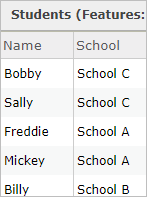
また、学区には、解析の終点として使用される学校の位置を含むレイヤーもあります。 学校の位置レイヤーには、学校の名前が設定された Name というフィールドが含まれています。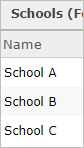
起点の School フィールド値は終点の Name フィールド値と対応しているため、これらの 2 つのフィールドを、起点と終点を接続する特別な ID フィールドとして使用できます。 [起点の ID フィールド] パラメーターを School、[一致する終点の ID フィールド] パラメーターを Name に設定します。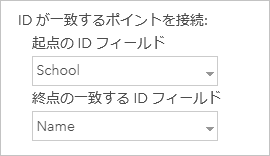
結果の解析には、各学生と学生の通う学校を接続するラインが含まれます。アナリストは、出力内のフィールド値を見て、バスを利用する資格がある 1 マイルの閾値より遠くに住む学生を判定できます。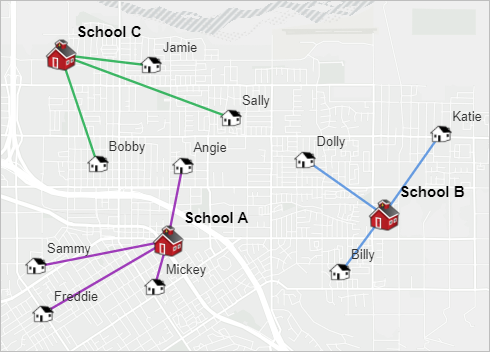
類似のツール
ペアとなるポイント間の移動時間または距離を測定するには、[起点から終点の計測] ツールを使用します。 その他のツールは、類似した少し異なる問題を解決するのに効果的です。
Map Viewer Classic 解析ツール
入力レイヤーに最も近いフィーチャを検索するには、[最寄りの検索] ツールを使用します。
複数のストップを持つ移動ルートを計画するには、[ルートの計画] ツールを使用します。
ArcGIS Pro 解析ツール
[起点から終点の計測] ツールでは、ArcGIS Network Analyst extension のルート解析によく似た機能が実行されます。





